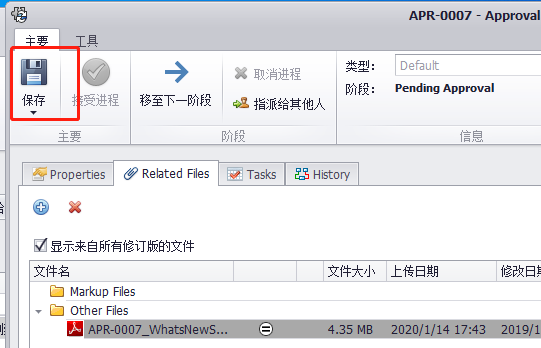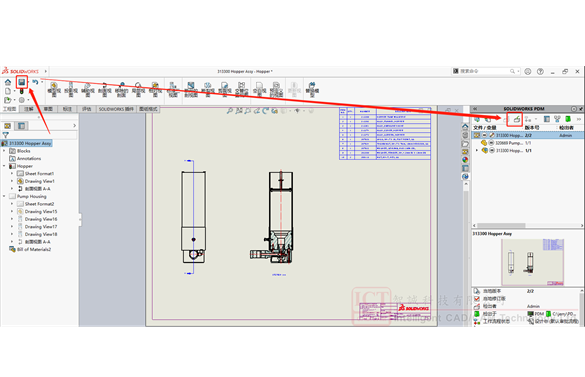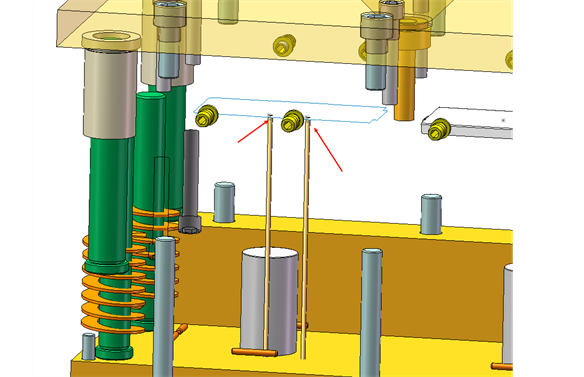SOLIDWORKS Manage變更申請審簽後自動創建變更通知單
日期:2022-04-29 17:43:29 發布者: ICT-Joey 瀏覽次數:次
變更管理流程從問題報告到變更申請再到變更通知最後到變更執行,在不同的階段中就會產生對應的文檔,若人為監控變更流程會有機會出現遺漏等問題,若能在系統中根據變更流程在指定的節點中自動創建對應的文檔,工程師編輯好文檔後再提交審簽,這就規避了遺漏等一系列問題,那如何在SOLIDWORKS Manage系統中設置審簽完成後自動創建文檔呢?具體操作如下:
Ø 前提准備:
1) 了解清楚變更管理審簽流程,以便制作審簽流程。
2) 制定好在哪個審簽節點後就自動創建文檔。
3) 簡單簡紹一下結合系統後的變更管理流程,如下圖:

由相關部門人員反饋問題後交由部門領導審批,同意後交給工程部主管,由主管分配工作,工程師接收到信息後進行一系列的分析,若無需更改制作相關的指引給反饋人員,若需變更則創建變更單,提交給領導審批,審批通過後自動創建變更通知單,然後工程師把變更通知單提交給審批,流轉給相關部門的人員執行對應的變更即可。
Ø 如何在系統中設置自動創建變更通知到,操作如下:
1. 登錄SOLIDWORKS Manage系統後在左邊的功能樹中點擊【Processes】,然後在對應的流程中右鍵選擇【管理】,如下圖:
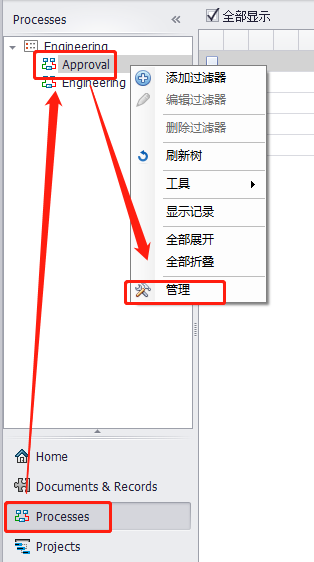
2. 在彈出的窗口界面左下角選擇【工作流程屬性】如下圖:
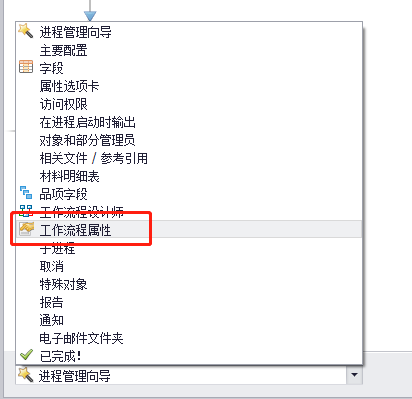
3. 在工作流程屬性界面中點擊需要自動創建文檔的節點,然後在右邊功能樹中點擊【輸出】,如下圖:
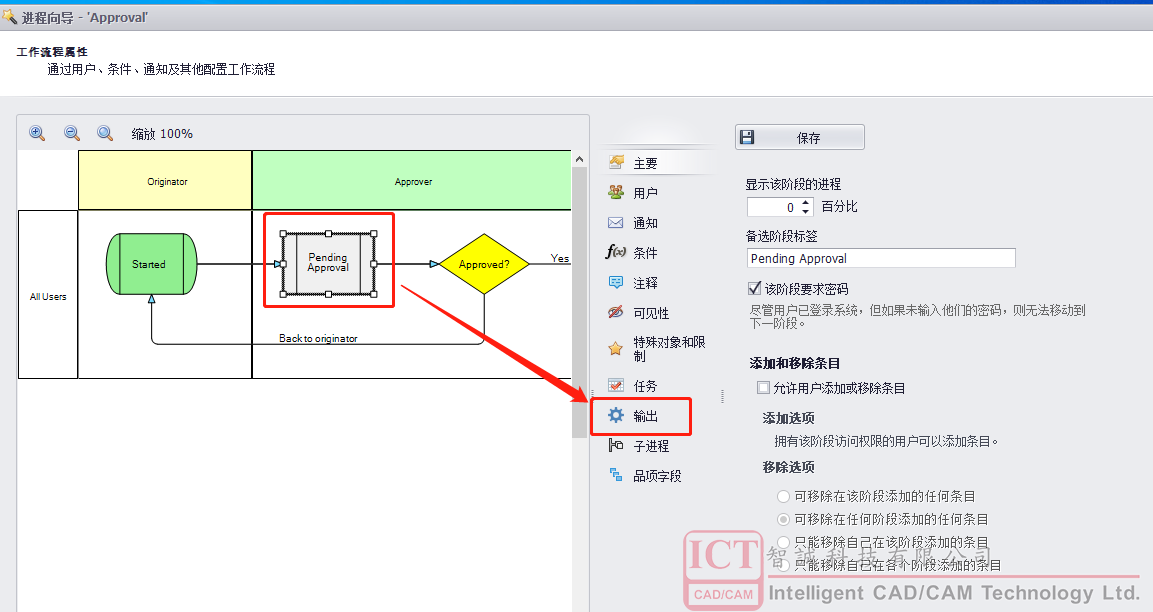
4. 點擊【創建】按鈕,在彈出的窗口中選擇類型欄裡選擇【創建記錄-文檔和記錄】,然後點擊【保存】按鈕,如下圖:

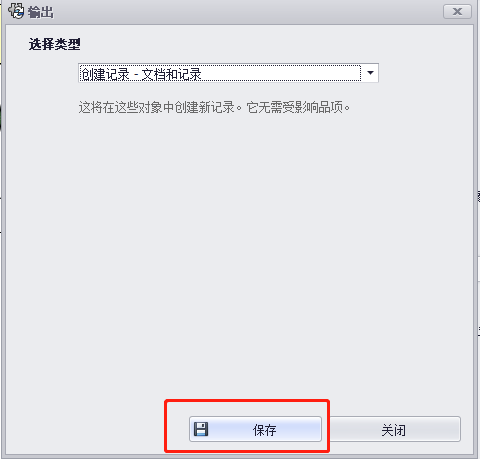
5. 在彈出的窗口裡點擊【下一步】,如下圖:

6. 在選擇對像界面中,對像欄裡選擇對應的對像,如Documents,字段組選擇對應的字段組,如Default,最後點擊【保存並繼續】,如下圖:
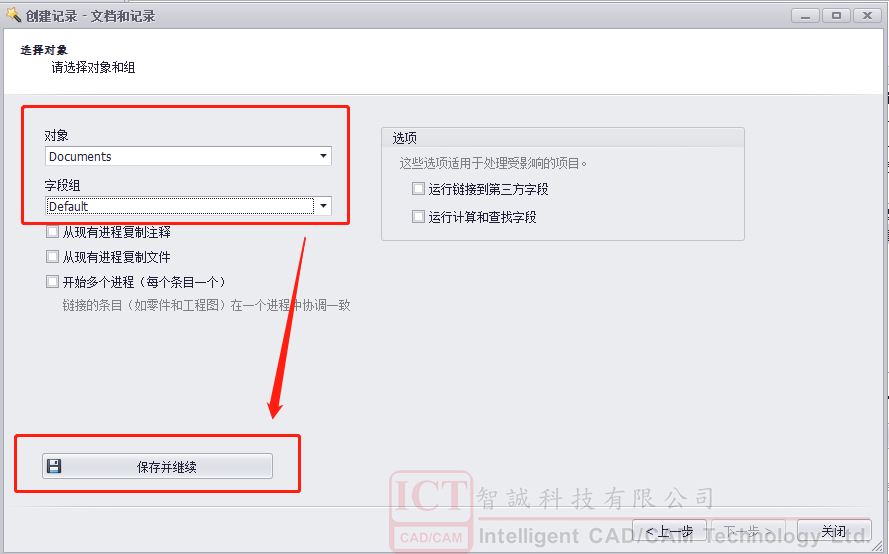
7. 在對像件映射的列界面中,可以設置流程中字段與新記錄中字段的映射,從而同步流程中的一些信息到新的文檔中,在此操作中不作詳細說明,默認不設置,直接點擊【下一步】,如下圖:
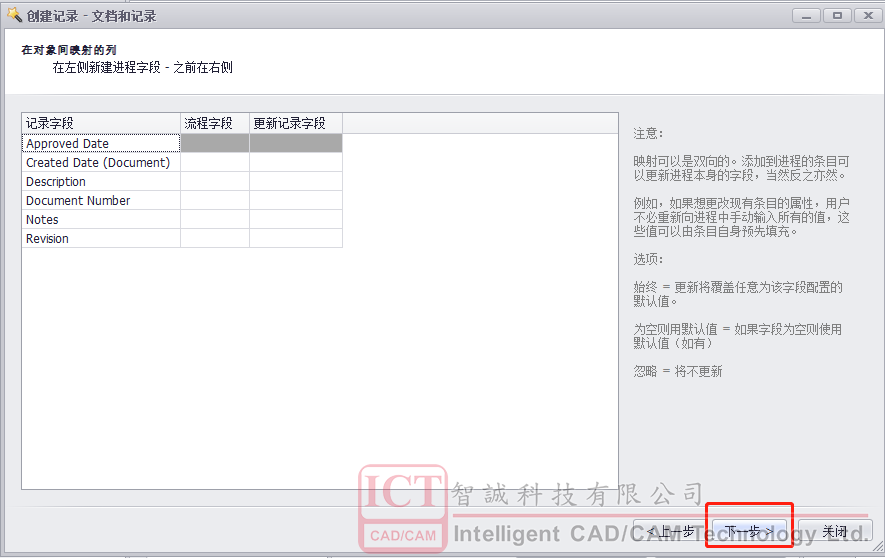
8. 把流程中的審簽信息同步到新文檔中,在此操作中不作詳細說明,默認不設置,直接點擊【下一步】,如下圖:
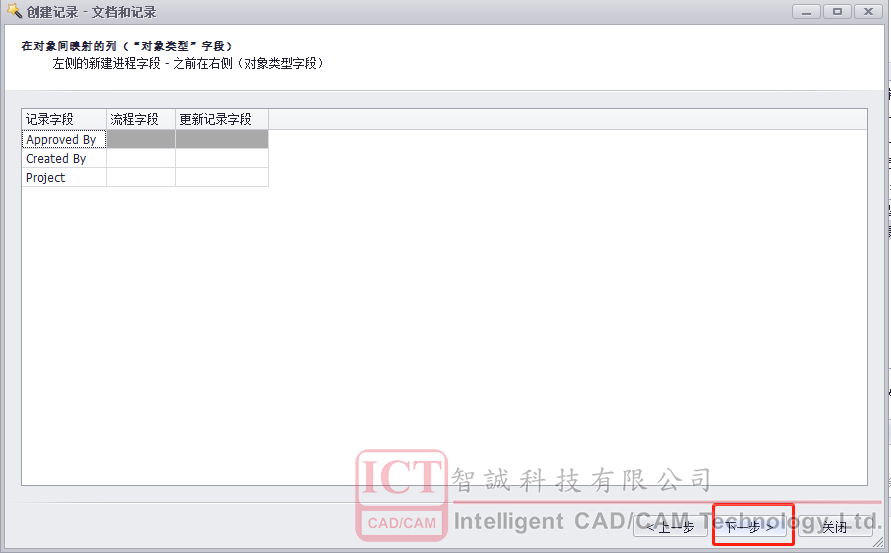
9. 最後點擊【結束】按鈕,如下圖:
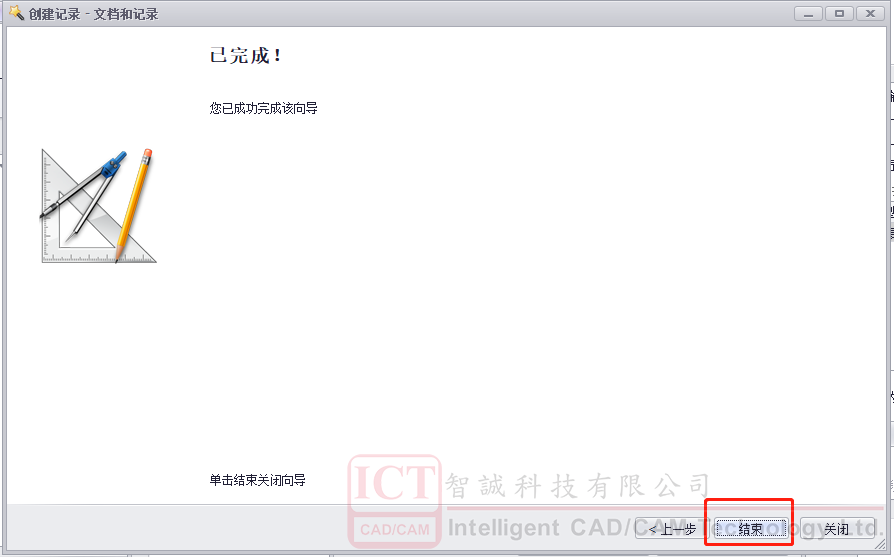
10. 回到工作流程屬性界面,在左下角中選擇【已完成】,直接跳轉到最後一步點擊【結束】即可,如下圖:
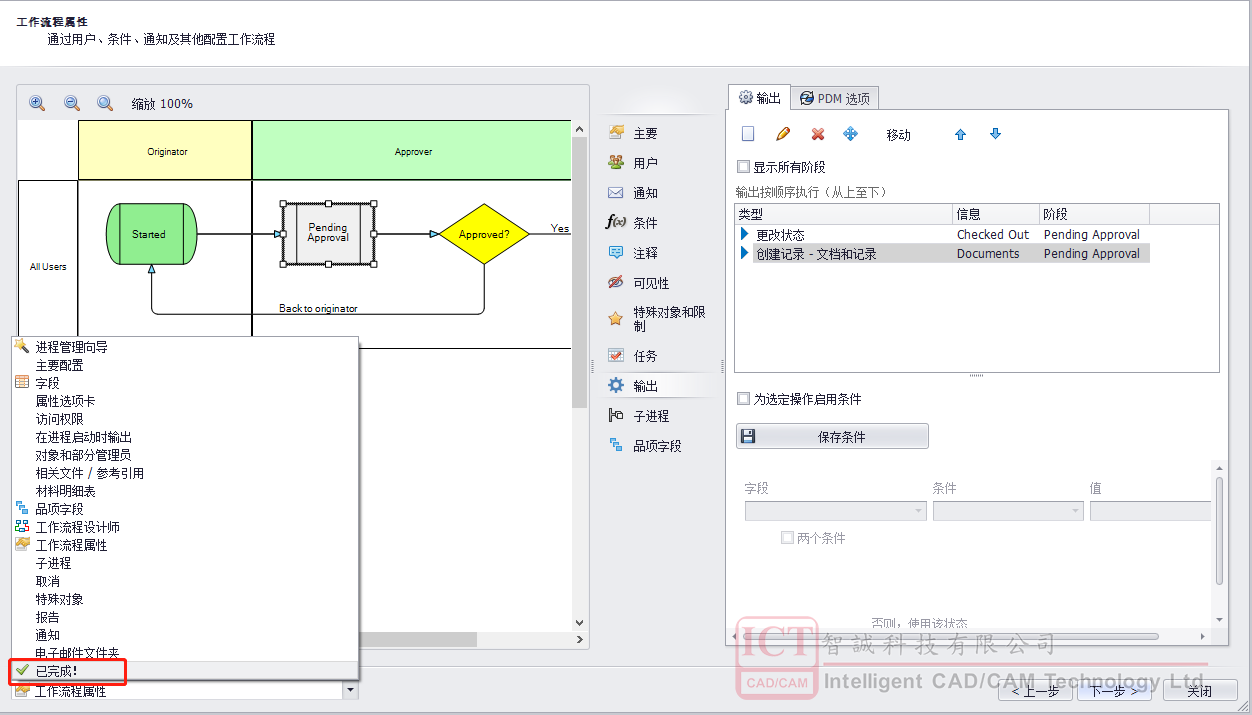
Ø 案例:工程師在系統中創建變更單提交審簽後自動創建變更通知單,操作如下:
1. 登陸SOLIDWORKS Manage系統,創建變更單填寫相關信息並檢入系統中,然後點擊菜單欄中的【發送至流程】,選擇【Approval】流程,如下圖:
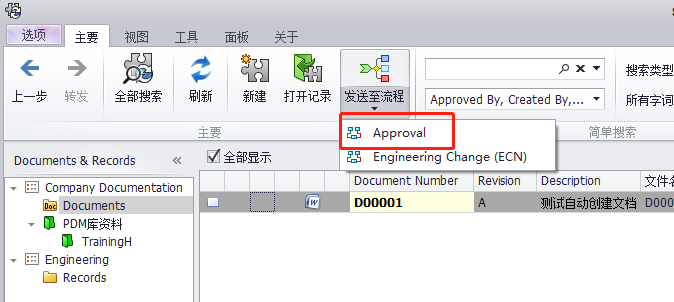
2. 在彈出的窗口中Approver欄裡選擇審簽人員的名字,然後點擊【保存】,最後點擊【移至下一階段】如下圖:
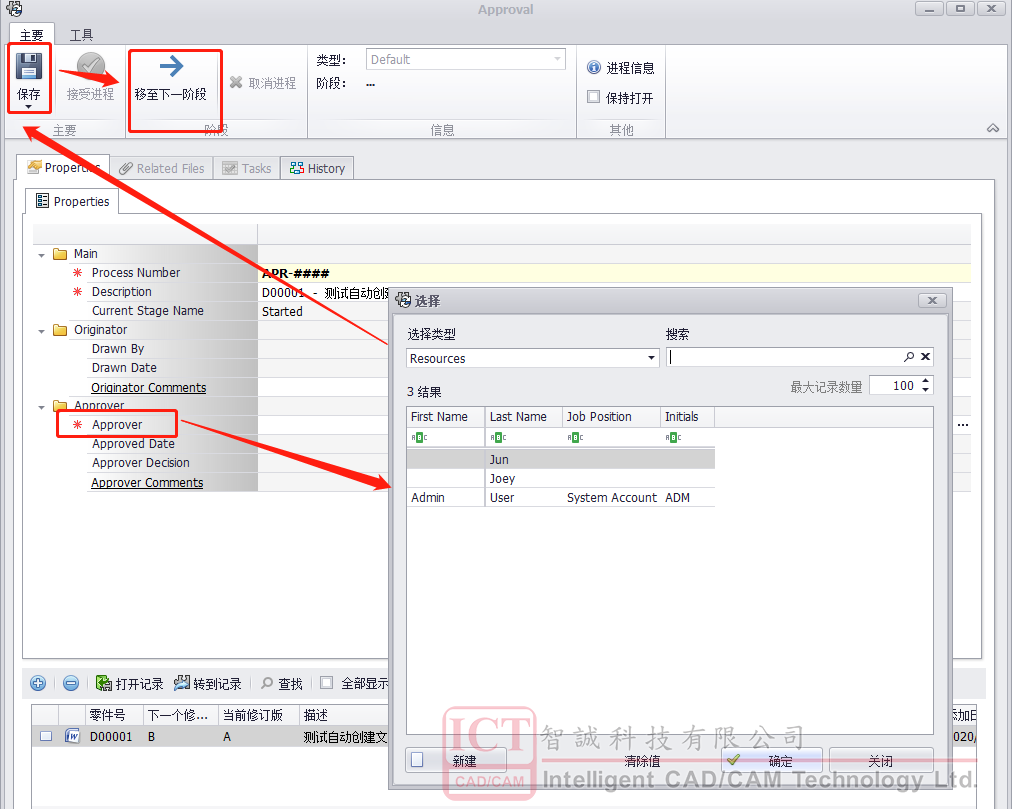
3. 在彈出的窗口中點擊【確定】按鈕,如下圖:
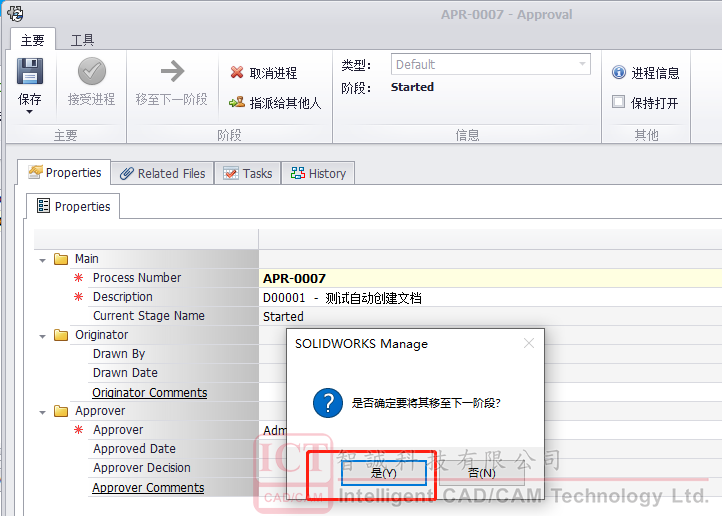
4. 部門領導登陸SOLIDWORKS Manage系統後,點擊菜單欄【面板】-【我的工作】,選中記錄,雙擊打開點擊【接受進程】,如下圖:
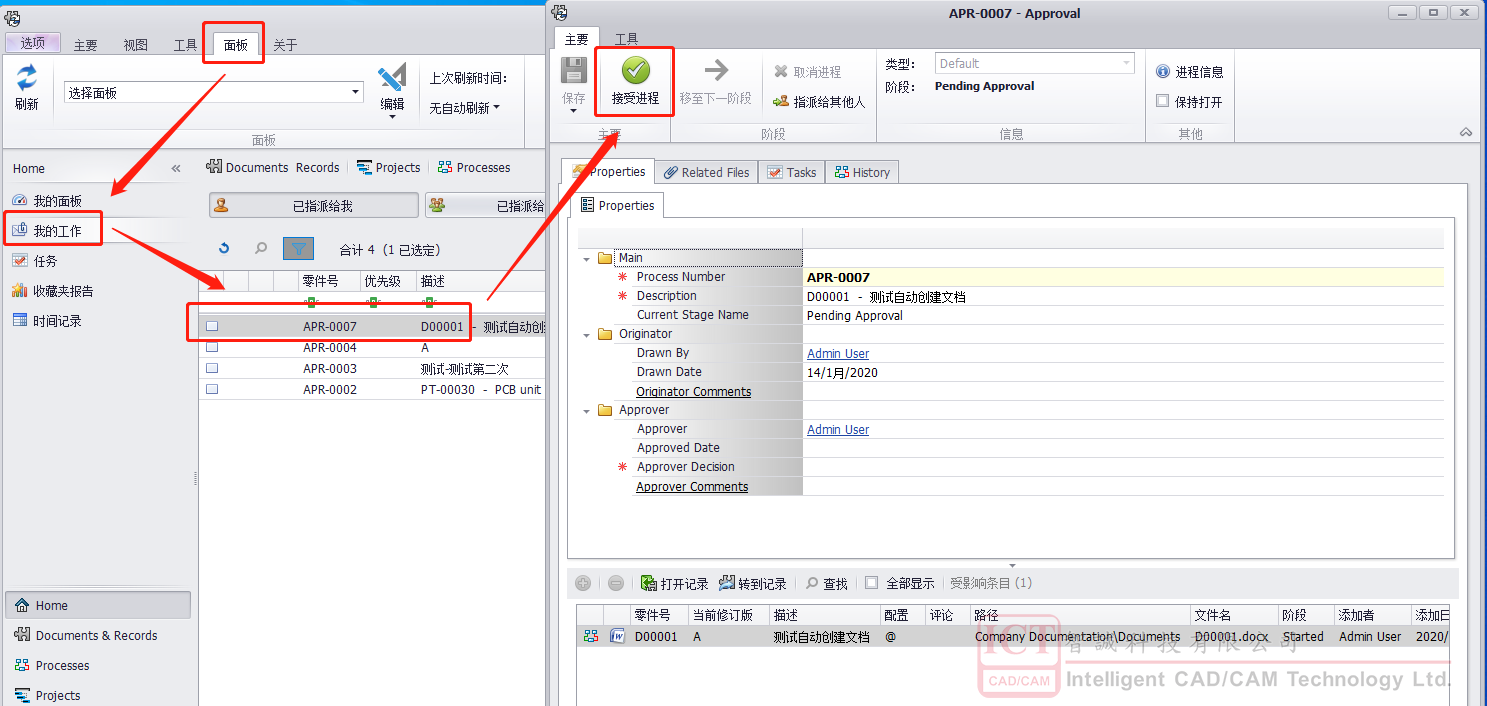
5. 在Properties頁簽中在Approver Decision欄裡選擇【Approved】,然後點擊【保存】,最後點擊【移至下一階段】,如下圖:
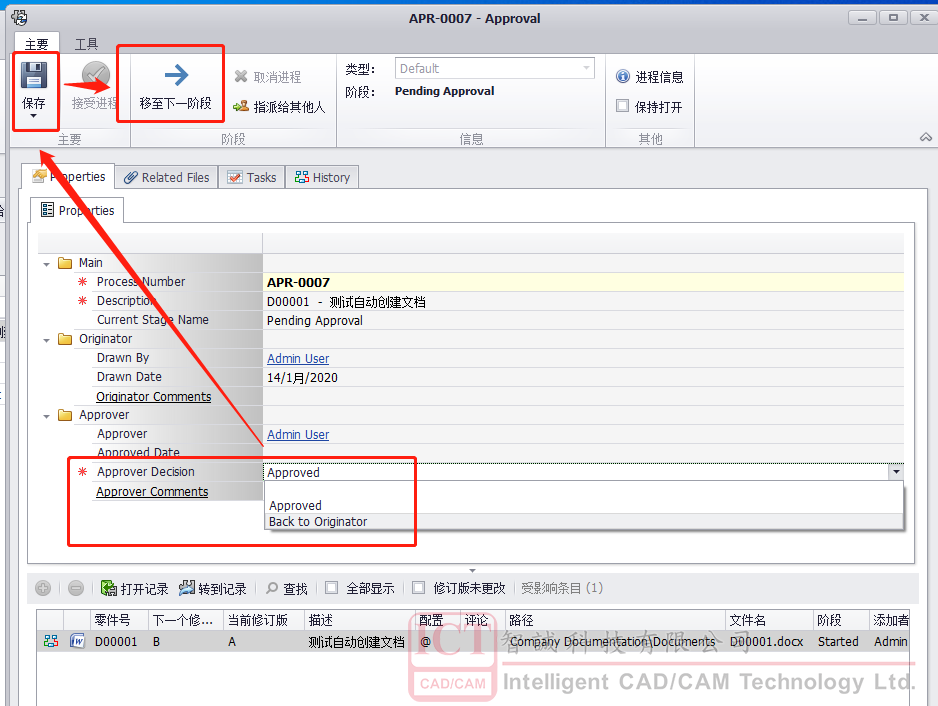
6. 在彈出的窗口中點擊【確定】
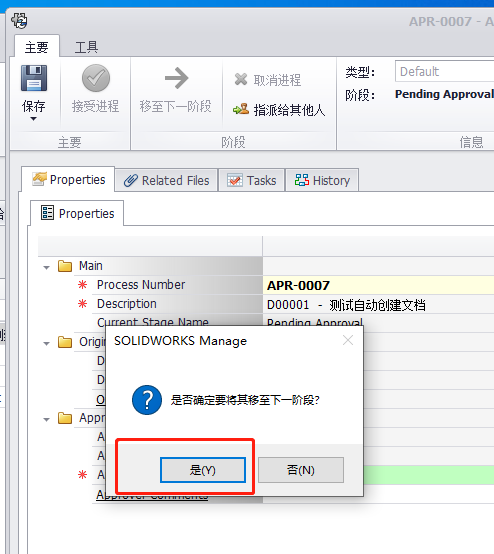
7. 審簽完成後變更單的狀態會變成已歸檔,如下圖:
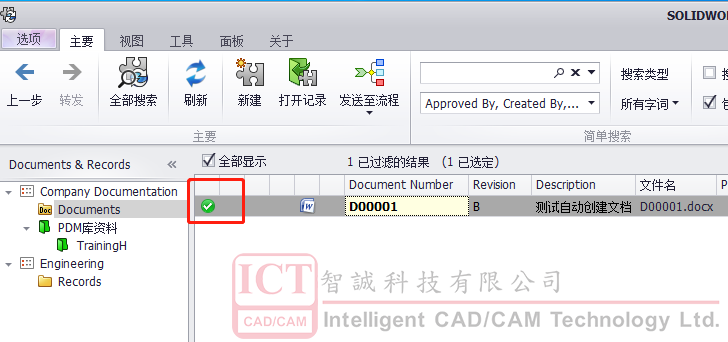
8. 變更單審簽完成後,系統會自動生成變更通知單記錄,工程師登陸Manage系統後找到對應的通知單後雙擊打開後在【Related Files】頁簽中點擊【新建】按鈕,然後選擇需要上傳的文檔,然後點擊【打開】,上傳完畢後點擊【保存】如下圖:
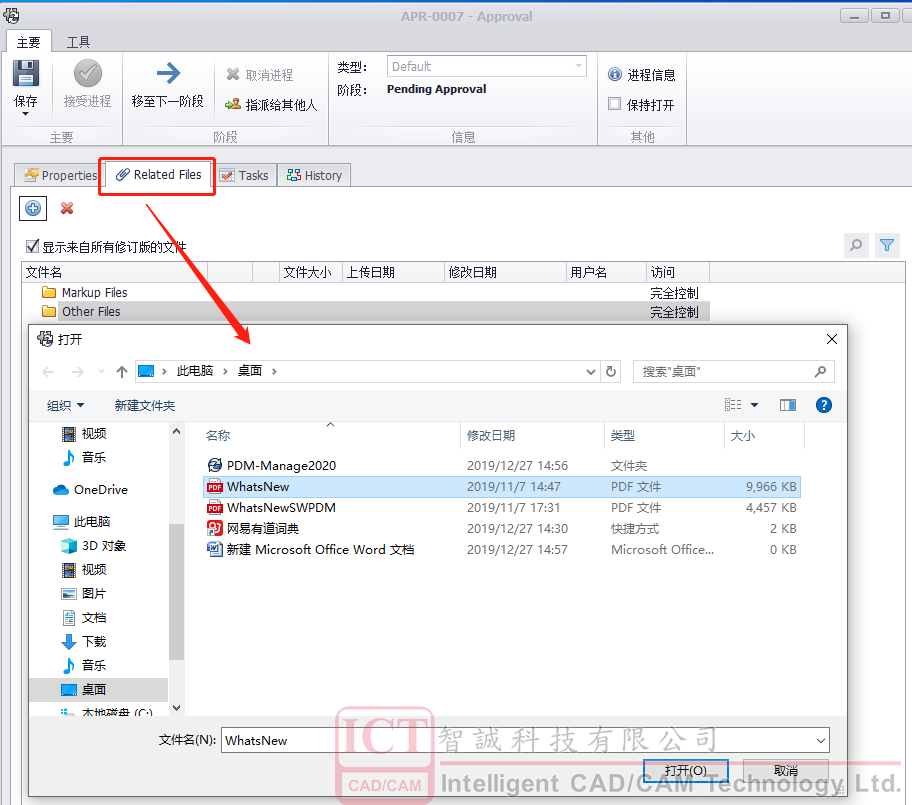
9. 然後點擊【移至下一階段】,那變更通知單就會按照流程設定好的下發到相關人員那裡了。